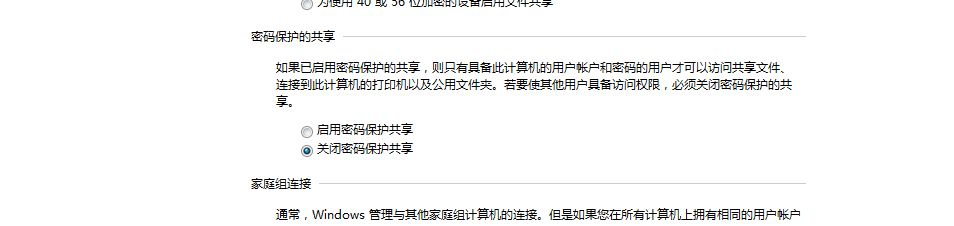1、第一步:右下角网络信号处单击
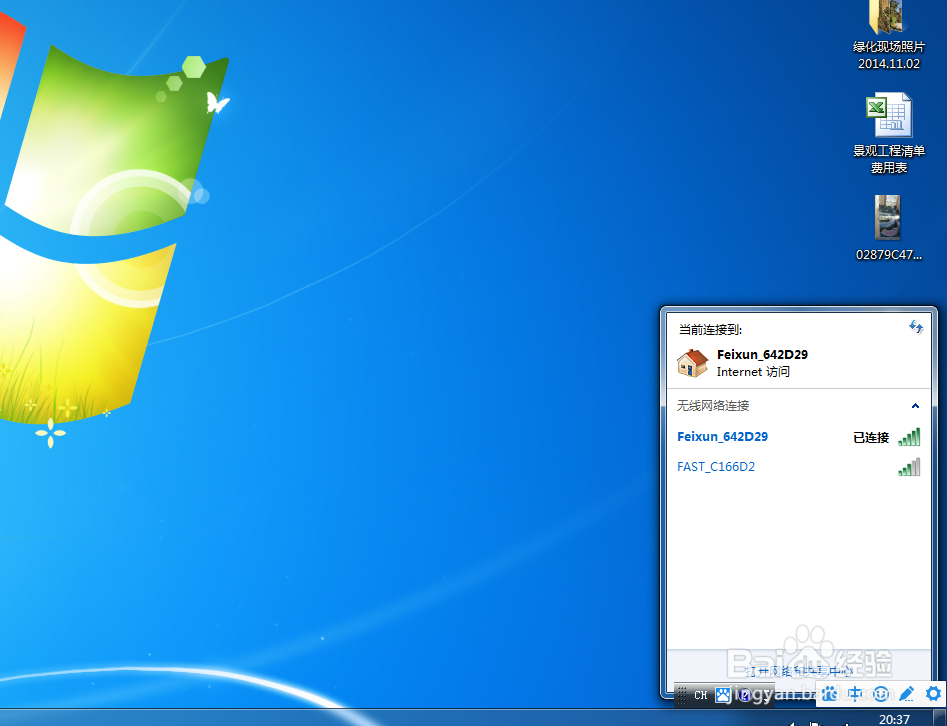
2、第二步:点击“打开网络和共享中心”后在“查看活动网络”处单击设置成“家庭网络”
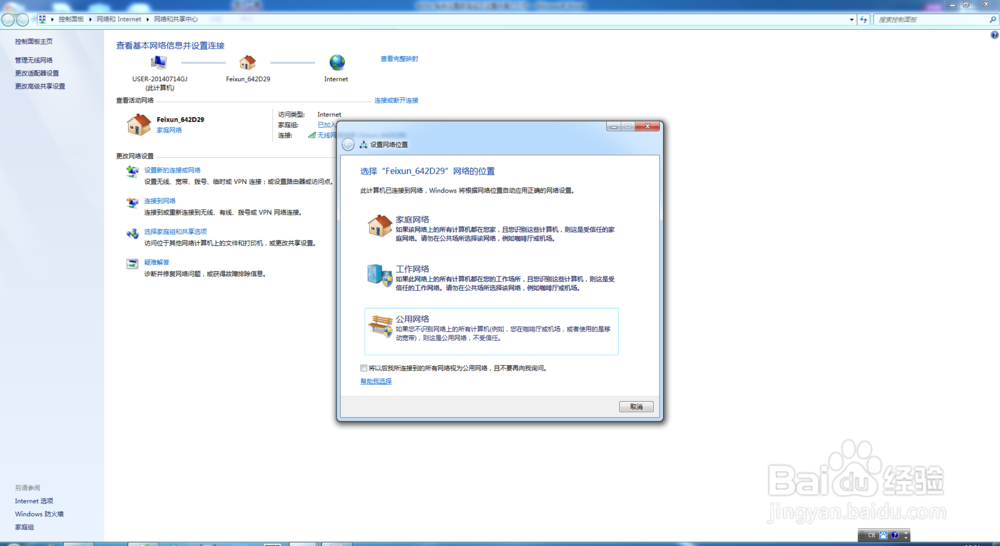
3、第三步:选择“家庭组和共享文档”
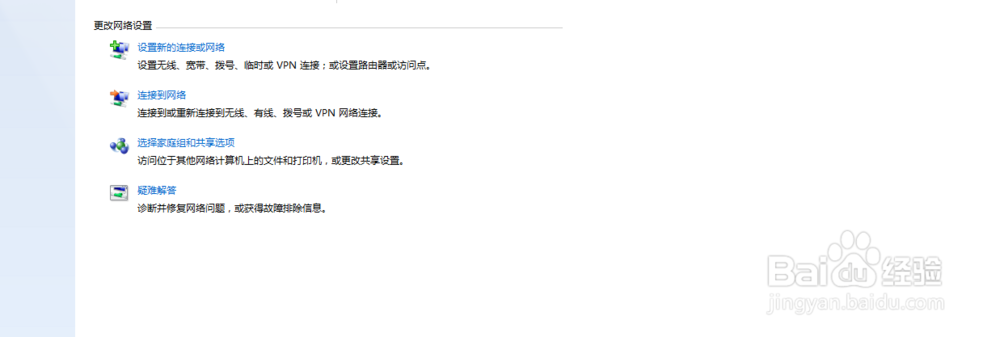
4、第四步:在“共享库和打印机”中“打印机”或其他前打对勾,然后点下一步
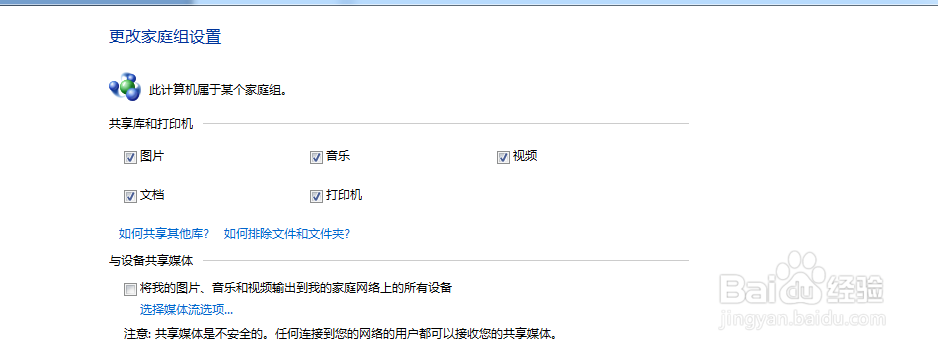
5、第五步:创建好后就会出现一个密码,只要别的机器也建设家庭组,通过密码你们就可以共享很多文件了
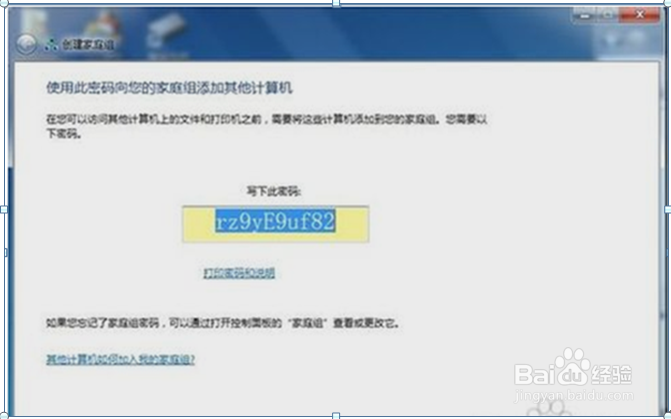
6、第六步:家庭组局域网建好后,左上角“更改高级共享设置”
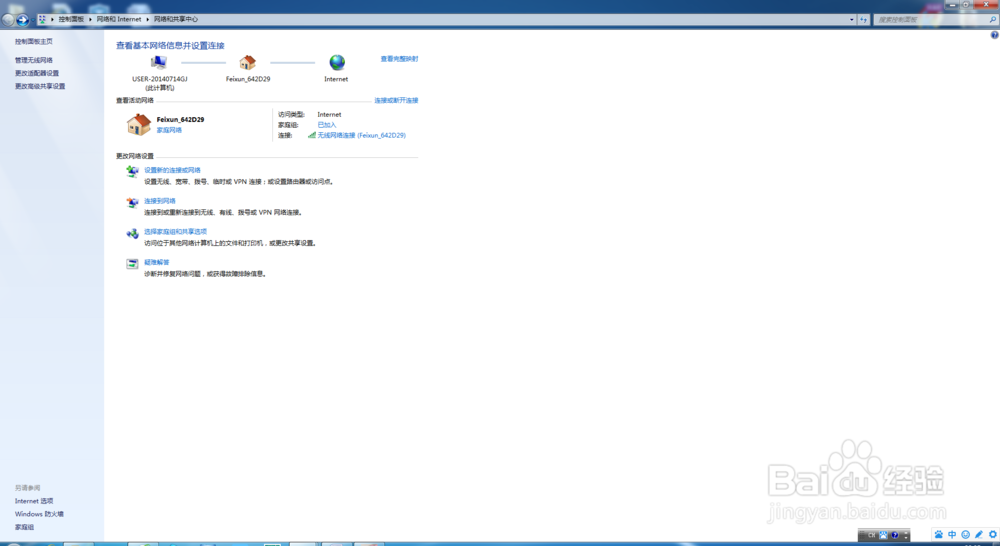
7、第七步:点击“家庭或工作(当前配置文件)”按照图上进行设置(其他都启动只有“密码保护的共享”选择“关闭密码保护共享”)
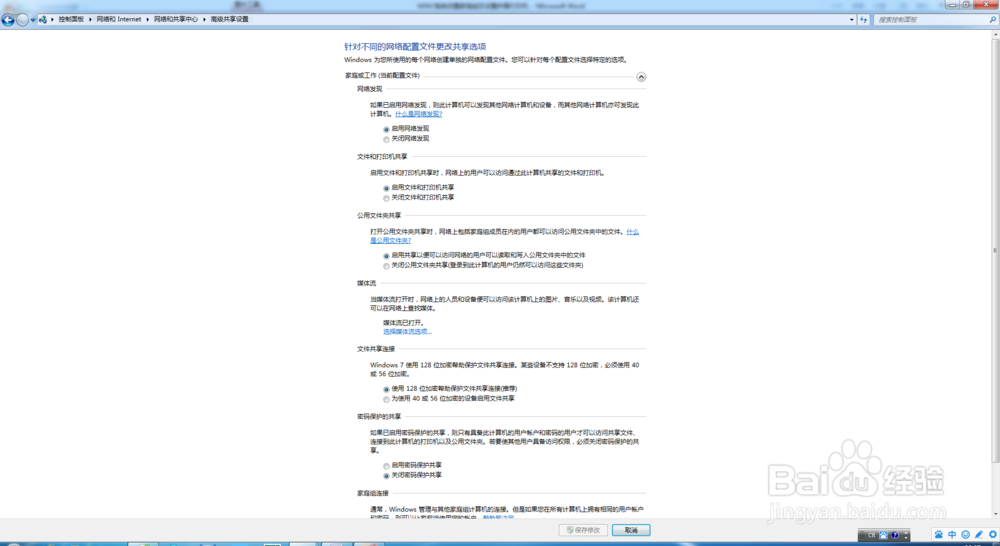
8、第八步:在左下角点开始-设备和打印机-点击“添加打印机”
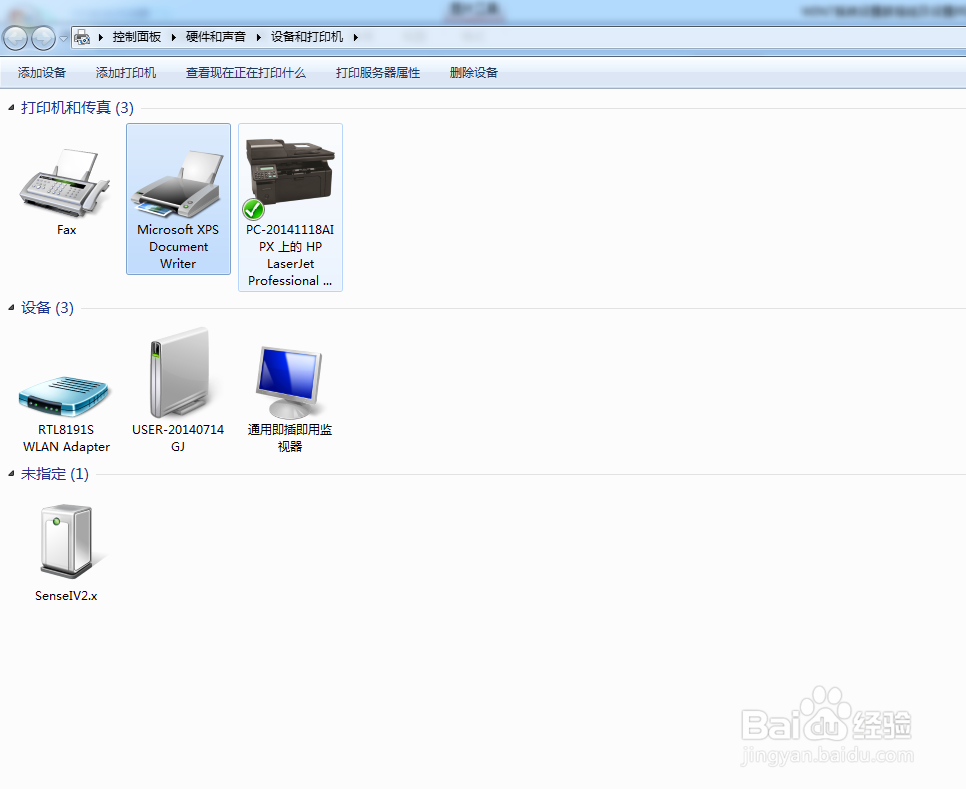
9、第九步:点击“添加网络、无线或Bluetooth打印机”
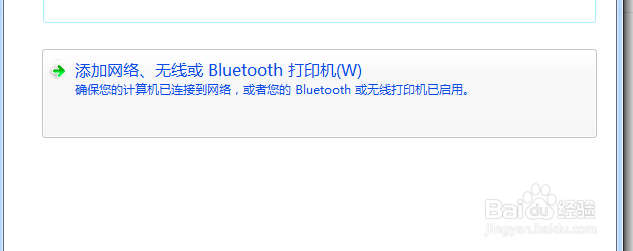
10、第十步:一般情况家庭组都 设置好后就可以直接搜索出想用的打印机,然后一直点击下一步就可以完成设置了
11、第十一步:如果上述步骤还不能完成打印机设置,那就点击“我需要的打印机不在列表中“然后点击”虼骧墁疱浏览打印机“或”按名称选择共享打印机“一般情况选择第一个,然后点击”下一步“
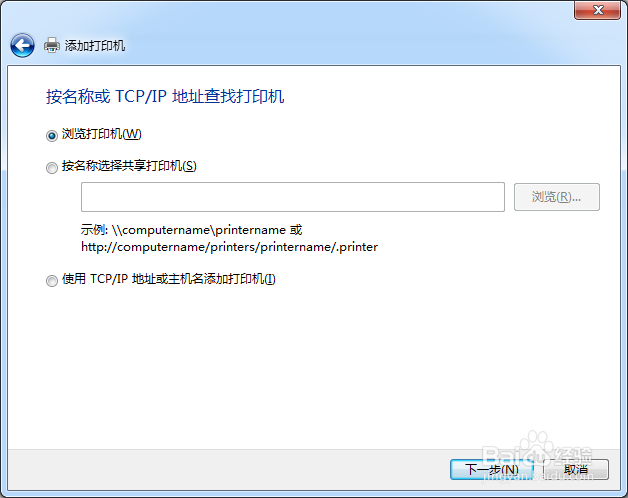
12、第十二步:一般情况会出现链接打印机的电脑(主机)(如果不出现请检查主机家庭组是否设置正确),然后双击“主机”这时就可以看到主机上的打印机,然后双击打印机,一直下一步就可以完成打印机共享的设置了。
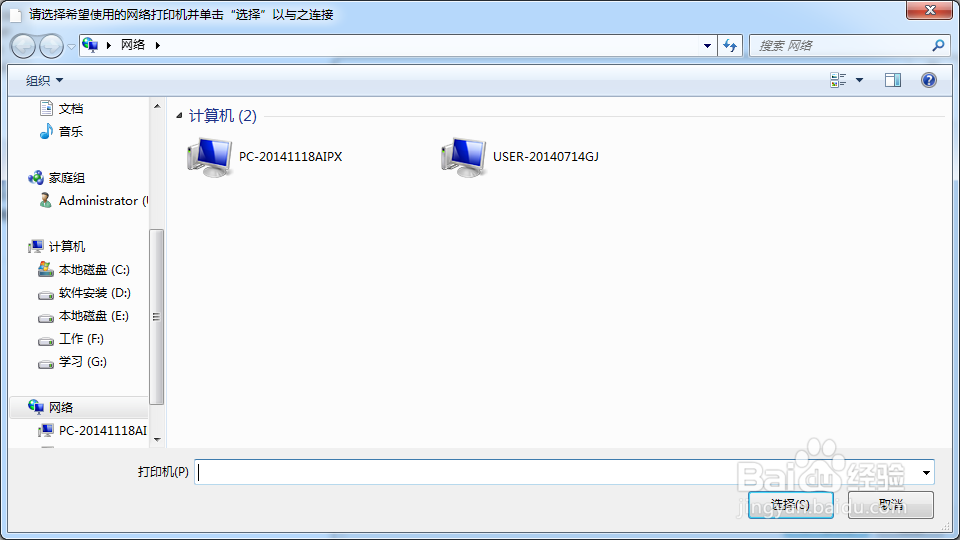
13、第十三步:如果双击“主机”后提示“请输入网络密码”那就进行如下步骤:进入这个界面点击左上角“更改高级共享设置”
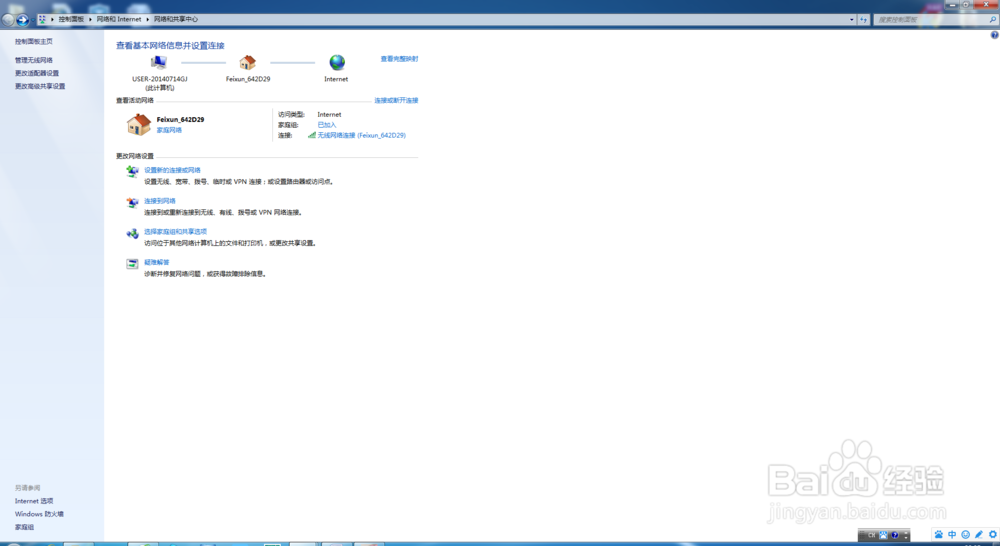
14、第十四步:点击“家庭或工作(当前配置文件)”找到“密码保护的共享”选择“关闭密码保护共享”然后返回第十步就可以正确设置了。